Видеокарты от NVIDIA известны своей отличной графической производительностью и специализированными вычислениями. Одним из их преимуществ является поддержка вычислений на ГПУ (графическом процессоре), что значительно ускоряет выполнение некоторых задач. Для активации этой функции необходимо включить технологию CUDA (Compute Unified Device Architecture) на вашей видеокарте. В этой статье мы рассмотрим, как это сделать.
Первым шагом будет проверка совместимости вашей видеокарты с технологией CUDA. Видеокарты с поддержкой CUDA имеют специальные ядра, которые предназначены для обработки вычислений на ГПУ. Чтобы узнать, поддерживает ли ваша видеокарта CUDA, можно посетить официальный сайт NVIDIA, где есть список совместимых моделей. Найдите свою модель в списке и убедитесь, что она поддерживает технологию CUDA.
Если ваша видеокарта поддерживает CUDA, то вам понадобится сам драйвер CUDA. Получить его можно также на официальном сайте NVIDIA в разделе поддержки. Найдите нужный драйвер, совместимый с вашей операционной системой, и скачайте его. Установите драйвер следуя инструкциям, указанным на официальном сайте NVIDIA. После установки драйвера может потребоваться перезагрузка компьютера.
Видеокарта NVIDIA для активации CUDA

| Шаг 1: | Проверьте совместимость вашей видеокарты с CUDA на официальном сайте NVIDIA. | ||
| Шаг 2: | Установите последнюю версию драйвера для вашей видеокарты с поддержкой CUDA с сайта NVIDIA. | ||
| Шаг 3: | Установите CUDA Toolkit, содержащий необходимые компоненты для работы с CUDA, с сайта NVIDIA. | ||
| Шаг 4: |
| Настройте среду разработки на использование CUDA. Если вы планируете разрабатывать программы с использованием CUDA, нужно настроить среду разработки (например, Visual Studio или Eclipse) на использование CUDA Toolkit. | |
| Шаг 5: | Проверьте активацию CUDA. После выполнения всех предыдущих шагов, вам следует убедиться, что CUDA работает на вашей видеокарте. Это можно сделать, запустив примеры, включенные в CUDA Toolkit. |
После успешной активации и настройки CUDA, вы сможете использовать мощь вашей видеокарты NVIDIA для ускорения вычислений в широком спектре приложений, включая научные исследования, машинное обучение и глубокое обучение.
Шаги по активации CUDA на видеокарте NVIDIA
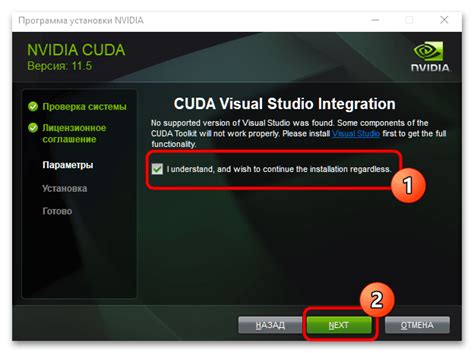
Чтобы включить поддержку CUDA на вашей видеокарте NVIDIA, выполните следующие шаги:
Шаг 1: Установите последнюю версию драйвера для видеокарты NVIDIA с официального веб-сайта.
Шаг 2: Установите CUDA Toolkit с официального веб-сайта NVIDIA.
Шаг 3: После установки CUDA Toolkit, откройте командную строку.
Шаг 4: Введите команду "nvcc -V" в командной строке и нажмите Enter.
Шаг 5: Если вы видите версию CUDA, значит CUDA включена на вашей видеокарте.
Примечание: Если CUDA не активирована, убедитесь, что ваша видеокарта поддерживает CUDA и что драйвер видеокарты правильно установлен.
Требования для активации CUDA

Для активации и использования CUDA на видеокарте NVIDIA необходимо удовлетворить следующим требованиям:
- Наличие видеокарты NVIDIA с поддержкой CUDA
- Установленный драйвер NVIDIA с поддержкой CUDA
- Выполнение минимальных системных требований
Если в вашей системе отсутствует поддержка CUDA, возможно вам потребуется обновить драйверы для видеокарты или приобрести новую модель с поддержкой CUDA.
Проверка работоспособности CUDA на видеокарте NVIDIA

Чтобы убедиться, что CUDA работает правильно на вашей видеокарте NVIDIA, можно выполнить небольшую проверку. Установите последние драйверы для видеокарты с официального сайта NVIDIA.
После установки драйверов установите набор инструментов CUDA Toolkit, который включает в себя библиотеки, заголовочные файлы, утилиты и компиляторы. Также рекомендуется установить примеры и документацию для удобства разработки.
После установки CUDA Toolkit проверьте работоспособность CUDA, выполнив простую программу из NVIDIA CUDA Samples. Откройте командную строку и перейдите в папку "Samples" в директории установки CUDA Toolkit.
Выполните следующие команды для компиляции и запуска примера "deviceQuery":
nvcc deviceQuery.cu -o deviceQuery
./deviceQuery
Если пример успешно скомпилировался и запустился, вы увидите информацию о вашей видеокарте NVIDIA и ее поддержке CUDA.
Если программа не удалось скомпилировать или запустить, у вас могут быть проблемы с установкой или настройкой CUDA. Рекомендуется повторить все шаги установки и проверить, что требования к оборудованию и программному обеспечению выполняются.